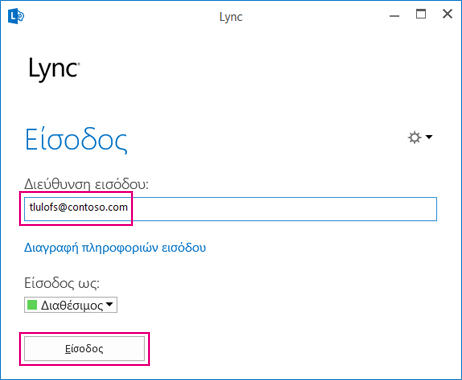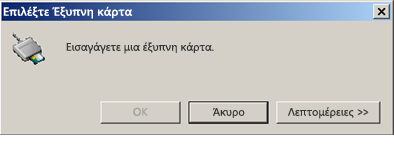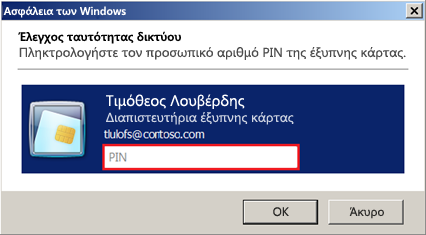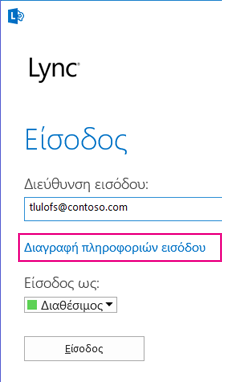Είσοδος στο Lync για πρώτη φορά
Οι πληροφορίες εισόδου Lync συνήθως ρυθμίζονται αυτόματα κατά την εγκατάσταση του Lync. Ωστόσο, ίσως χρειαστεί να ξεκινήσετε Lync με μη αυτόματο τρόπο την πρώτη φορά. Δείτε με ποιον τρόπο:
-
Συνδεθείτε στο δίκτυο της εταιρείας σας.
-
Κάντε κλικ στην επιλογή Έναρξη > όλα τα προγράμματα > microsoft Lync > Lync 2013.
-
Τώρα, θα πρέπει να εμφανίζεται η οθόνη εισόδου Lync.
-
Εάν το πλαίσιο της διεύθυνσης εισόδου είναι ήδη συμπληρωμένο, επιβεβαιώστε ότι η διεύθυνση που εμφανίζεται είναι σωστή.
-
Εάν δεν είναι σωστή, ή εάν το πλαίσιο είναι κενό, πληκτρολογήστε τη διεύθυνση εισόδου σας.
-
Εάν εμφανίζεται ένα κενό πλαίσιο κωδικού πρόσβασης, προσθέστε τον κωδικό πρόσβασης που έχετε.
-
Στη συνέχεια, κάντε κλικ στο κουμπί Είσοδος.
Κλείσιμο ή έξοδος από Lync
Όταν ολοκληρώσετε τη χρήση του Lync, μπορείτε να κλείσετε την οθόνη, να αποσυνδεθείτε από την περίοδο λειτουργίας σας ή να κάνετε έξοδο από το πρόγραμμα, από το μενού Αρχείο. Στον παρακάτω πίνακα εξηγούνται οι διαφορές των επιλογών.
|
Επιλογή |
Τρόπος εκτέλεσης |
Τι κάνει |
|
Έξοδος |
Στο κύριο παράθυρο Lync, κάντε κλικ στο βέλος δίπλα στο κουμπί Επιλογές |
Τερματίζει την περίοδο λειτουργίας του Lync και τερματίζει Lync στον υπολογιστή σας. Μετά την έξοδο, εάν θέλετε να κάνετε επανεκκίνηση Lync, κάντε κλικ στην επιλογή Έναρξη > όλα τα προγράμματα > microsoft Lync > Lync 2013. |
|
Κλείσιμο |
Στο κύριο παράθυρο Lync:
ή
|
Κλείνει την οθόνη του Lync, αλλά επιτρέπει στην περίοδο λειτουργίας Lync που προσδιορίζεται με το αναγνωριστικό χρήστη σας να συνεχίσει να εκτελείται. Με τον τρόπο αυτό, μπορείτε να συνεχίσετε να λαμβάνετε ειδοποιήσεις και να αλληλεπιδράτε με άλλους. Μπορείτε να επαναφέρετε την οθόνη ανά πάσα στιγμή κάνοντας κλικ στο εικονίδιο Lync στη γραμμή εργασιών ή στην περιοχή ειδοποιήσεων στο κάτω μέρος της οθόνης σας. |
|
Έξοδος |
Στο κύριο παράθυρο Lync, κάντε κλικ στο βέλος δίπλα στο κουμπί Επιλογές και, στη συνέχεια, κάντε κλικ στην επιλογή Αρχείο > Έξοδος. |
Τερματίζει την περίοδο λειτουργίας Lync που σχετίζεται με το αναγνωριστικό χρήστη σας, αλλά Lync συνεχίζει να εκτελείται στο παρασκήνιο. Όταν αποσυνδεθείτε, θα εμφανιστεί το παράθυρο εισόδου. Συμβουλή: Κάντε κλικ στην επιλογή Διαγραφή των πληροφοριών εισόδου μου όταν αποσυνδεθείτε, για να καταργήσετε την εγγραφή του αναγνωριστικού σύνδεσης και του κωδικού πρόσβασής σας από τη μνήμη cache του υπολογιστή. Η ενέργεια αυτή μπορεί να διευκολύνει τα άτομα του τμήματος υποστήριξης να αντιμετωπίζουν τα προβλήματα εισόδου. Μπορεί επίσης να σας βοηθήσει να διασφαλίσετε ότι οι πληροφορίες εισόδου σας είναι ασφαλείς, καθιστώντας πιο δύσκολη τη σύνδεση μη εξουσιοδοτημένων χρηστών με τα διαπιστευτήριά σας. |
Αλλαγή της επιλογής "Αυτόματη έναρξη Lync "
Για να αλλάξετε Lync συμπεριφορά εκκίνησης:
-
Στο κύριο παράθυρο Lync, μεταβείτε στις Επιλογές
-
Επιλέξτε ή καταργήστε την επιλογή των επιλογών Αυτόματη έναρξη Lync κατά τη σύνδεση σε Windows και Εμφάνιση Lync σε πρώτο πλάνο κατά την εκκίνηση.
Αλλαγή ή επαναφορά κωδικού πρόσβασης
Αν ξεχάσατε τον κωδικό πρόσβασής σας ή απλώς θέλετε να τον αλλάξετε, επικοινωνήστε με την τεχνική υποστήριξη του χώρου εργασίας σας, συνήθως με το άτομο που ρύθμισε το λογαριασμό Lync για εσάς. Δώστε τους αυτήν τη σύνδεση: Επαναφορά του κωδικού πρόσβασης ενός χρήστη στην υπηρεσία καταλόγου Active Directory.
Είσοδος στο Lync με έξυπνη κάρτα
Ορισμένοι οργανισμοί χρησιμοποιούν πλέον μια διαδικασία εισόδου πολλαπλών βημάτων, που ονομάζεται έλεγχος ταυτότητας δύο παραγόντων, για να αυξήσουν την ασφάλεια για τους χρήστες του Lync 2013. Εάν πρέπει να χρησιμοποιήσετε αυτήν την επιλογή, θα χρειαστείτε μια "έξυπνη κάρτα" για να εισέλθετε στο Lync. Οι έξυπνες κάρτες είναι δύο τύπων: φυσικές και εικονικές:
|
Έξυπνη κάρτα |
Λεπτομέρειες |
|
Φυσική |
Περίπου στο μέγεθος μιας πιστωτικής κάρτας. Την τοποθετείτε σε μια συσκευή ανάγνωσης έξυπνων καρτών (συνήθως είναι ενσωματωμένη στον υπολογιστή σας) για να συνδεθείτε. |
|
Εικονική |
Δεν είναι υλικό αντικείμενο, αλλά ένα ηλεκτρονικό αναγνωριστικό που εγγράφεται σε ένα ειδικό τσιπ στον υπολογιστή σας, το οποίο στην ουσία δημιουργεί την έξυπνη κάρτα μέσα στον υπολογιστή σας. Είναι διαθέσιμη για χρήση μόνο σε υπολογιστές με Windows 8 που περιέχουν το τσιπ Μονάδας αξιόπιστης πλατφόρμας (TPM). Εφόσον κάθε εικονική έξυπνη κάρτα σχετίζεται μόνο με τη συσκευή στην οποία είναι εγκατεστημένη, απαιτείται η εγγραφή μιας ξεχωριστής κάρτας για κάθε υπολογιστή με Windows 8 που χρησιμοποιείτε. |
Εάν χρειάζεστε μια έξυπνη κάρτα, ο διαχειριστής συστήματος του τομέα ή η ομάδα υποστήριξης ΙΤ θα πρέπει είναι σε θέση να σας ενημερώσει για το είδος θα χρειαστείτε και από πού να το λάβετε.
Επιβεβαίωση ότι η έξυπνη κάρτα σας είναι εγγεγραμμένη
Για να μπορέσετε να συνδεθείτε με μια έξυπνη κάρτα, η κάρτα πρέπει να είναι "εγγεγραμμένη", δηλαδή, τα διαπιστευτήρια χρήστη που έχετε πρέπει να προσδιορίζονται με την κάρτα. Αυτό ισχύει είτε η κάρτα είναι φυσική είτε εικονική. Αυτή η διαδικασία μπορεί να έχει ήδη πραγματοποιηθεί από το διαχειριστή συστήματος του τομέα ή την ομάδα υποστήριξης ΙΤ. Ρωτήστε τους εάν δεν είστε βέβαιοι.
Είσοδος με την έξυπνη κάρτα σας
-
Πληκτρολογήστε το αναγνωριστικό Lync σας στο πλαίσιο διεύθυνσης και κάντε κλικ στην επιλογή Είσοδος.
-
Θα δείτε τώρα ένα αναδυόμενο παράθυρο που παρουσιάζει μια εισαγωγή στο τμήμα της διαδικασίας εισόδου που αφορά την έξυπνη κάρτα και, εάν χρησιμοποιείτε φυσική έξυπνη κάρτα, θα πρέπει να δείτε μια προτροπή για να τοποθετήσετε την έξυπνη κάρτα στη συσκευή ανάγνωσης καρτών. Ανάλογα με τον τρόπο με τον οποίο έχει ρυθμιστεί η ασφάλειά σας, η προτροπή μάλλον θα μοιάζει κάπως έτσι:
Τοποθετήστε την κάρτα σας και κάντε κλικ στο κουμπί OK μόλις λάβετε επιβεβαίωση ότι ο υπολογιστής σας έχει εντοπίσει την έξυπνη κάρτα.
-
(Αυτό το βήμα ισχύει και για τις εικονικές και για τις φυσικές κάρτες): Πληκτρολογήστε τον προσωπικό αναγνωριστικό αριθμό (PIN) της έξυπνης κάρτας σας και κάντε κλικ στο κουμπί OK. (Ρωτήστε το διαχειριστή συστήματός του τομέα ποιον αριθμό PIN πρέπει να χρησιμοποιήσετε εάν δεν τον έχετε λάβει.)
Σημείωση: Εάν λάβετε ένα μήνυμα σφάλματος που σας ενημερώνει ότι το αναγνωριστικό χρήστη ή ο κωδικός πρόσβασης δεν αναγνωρίζεται, επιλέξτε Διαγραφή πληροφοριών εισόδου στη σελίδα εισόδου και, στη συνέχεια, συνδεθείτε ξανά. Αυτό θα διαγράψει τυχόν διαπιστευτήρια εισόδου από τη μνήμη του υπολογιστή σας, το οποίο ενδέχεται να επιλύσει το πρόβλημα.